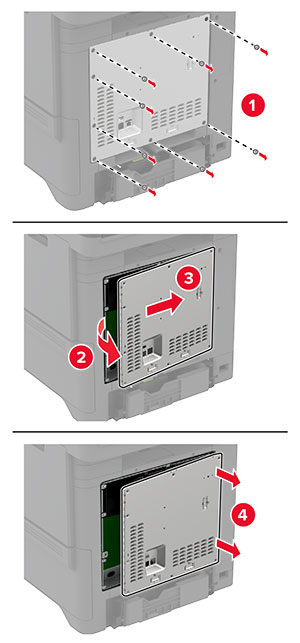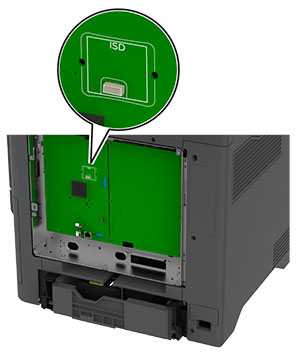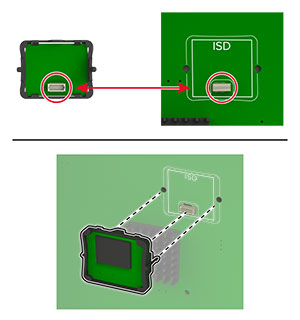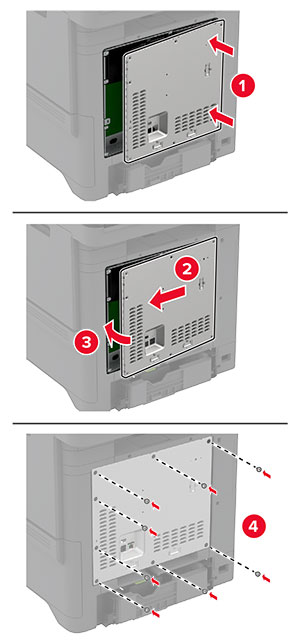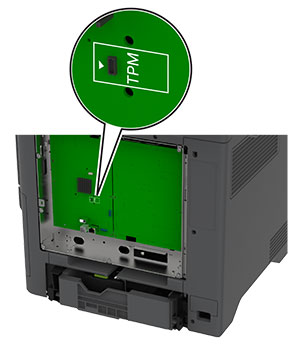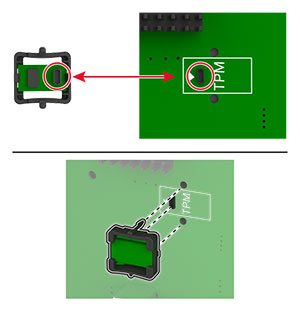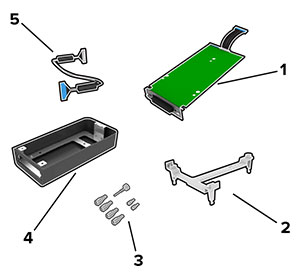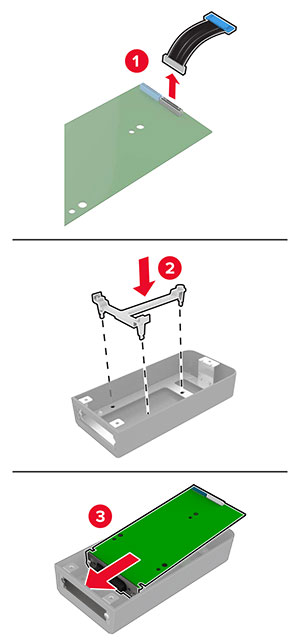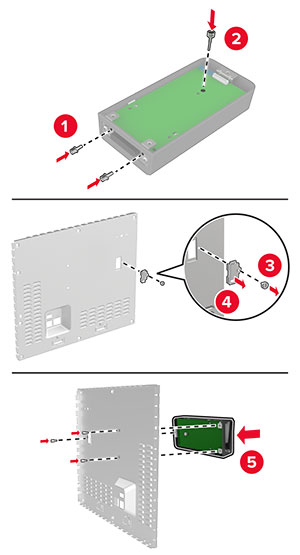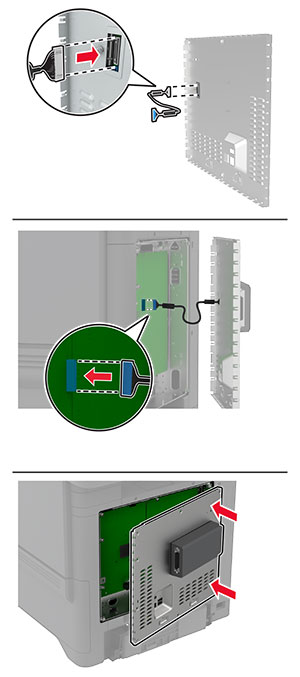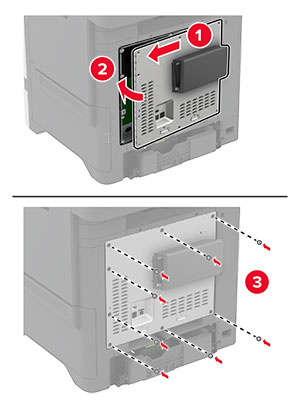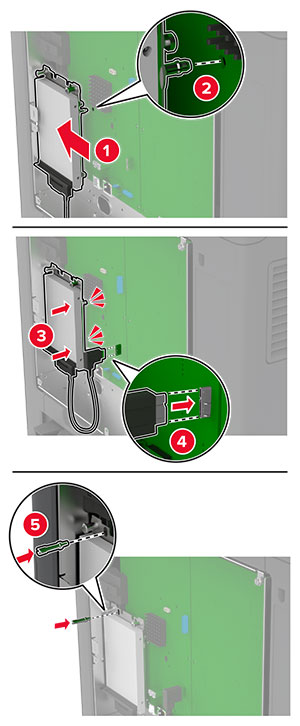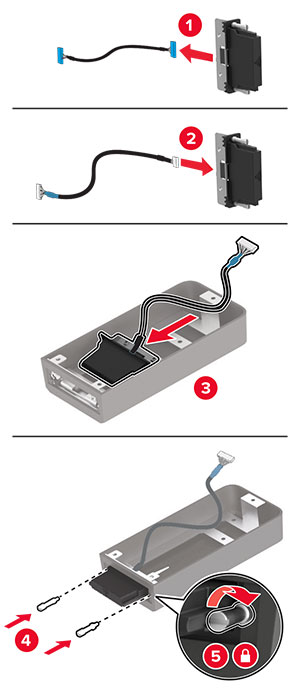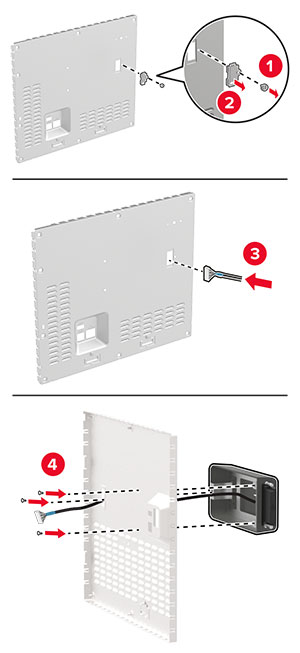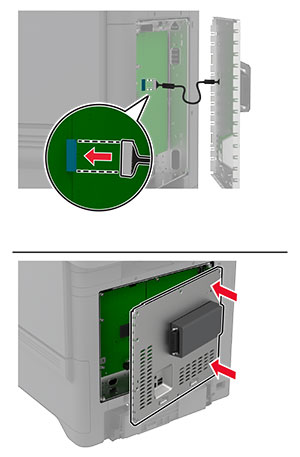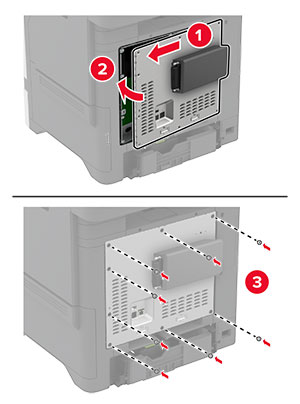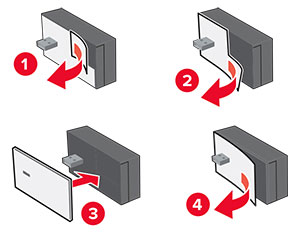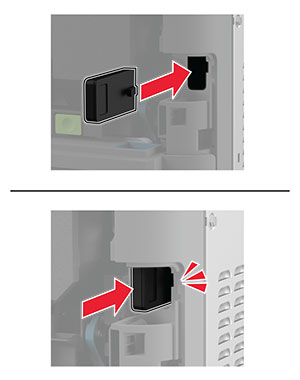Namestitev dodatnih pladnjev
 PREVIDNO – NEVARNOST ELEKTRIČNEGA UDARA:
Če nekaj časa po namestitvi tiskalnika dostopate do plošče kontrolnika ali nameščate dodatno strojno opremo ali pomnilniške naprave, izklopite tiskalnik in izključite napajalni kabel z električne vtičnice, preden nadaljujete, da preprečite nevarnost električnega udara. Če so na tiskalnik priključene še katere koli druge naprave, jih izklopite in izključite kable, ki so priključeni na tiskalnik.
PREVIDNO – NEVARNOST ELEKTRIČNEGA UDARA:
Če nekaj časa po namestitvi tiskalnika dostopate do plošče kontrolnika ali nameščate dodatno strojno opremo ali pomnilniške naprave, izklopite tiskalnik in izključite napajalni kabel z električne vtičnice, preden nadaljujete, da preprečite nevarnost električnega udara. Če so na tiskalnik priključene še katere koli druge naprave, jih izklopite in izključite kable, ki so priključeni na tiskalnik.
-
Izklopite tiskalnik.
-
Napajalni kabel izključite z električne vtičnice in nato s tiskalnika.
-
Dodatni pladenj vzemite iz embalaže in odstranite ves embalažni material.
Opomba: Če so dodatni pladnji že nameščeni, jih pred dvigovanjem odstranite iz tiskalnika. Ne poskušajte hkrati dvigniti tiskalnika in pladnjev. -
Tiskalnik namestite na vrh izbirnega pladnja, dokler se ne zaskoči na svoje mesto.
 PREVIDNO – NEVARNOST TELESNIH POŠKODB:
Če je tiskalnik težji od 20 kg (44 lb), sta za varen dvig morda potrebni vsaj dve osebi.
PREVIDNO – NEVARNOST TELESNIH POŠKODB:
Če je tiskalnik težji od 20 kg (44 lb), sta za varen dvig morda potrebni vsaj dve osebi.
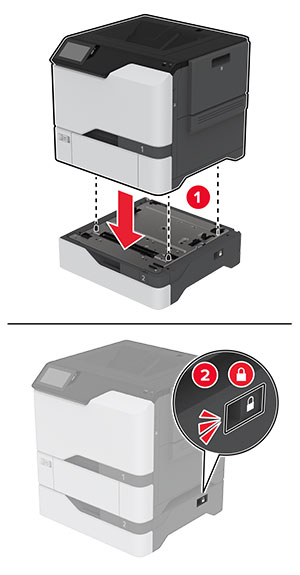
-
Napajalni kabel priključite na tiskalnik in nato na električno vtičnico.
 PREVIDNO – NEVARNOST TELESNIH POŠKODB:
Da bi se izognili požaru ali električnemu udaru, priključite napajalni kabel na električno vtičnico z ustrezno nazivnostjo, ki je ustrezno ozemljena, v bližini izdelka in enostavno dostopna.
PREVIDNO – NEVARNOST TELESNIH POŠKODB:
Da bi se izognili požaru ali električnemu udaru, priključite napajalni kabel na električno vtičnico z ustrezno nazivnostjo, ki je ustrezno ozemljena, v bližini izdelka in enostavno dostopna.
-
Vklopite tiskalnik.
Dodajte pladenj v gonilnik tiskalnika, da omogočite tiskalno opravilo. Za več informacij si oglejte Dodajanje razpoložljivih možnosti v gonilnik tiskalnika .